在遊戲方面,擁有可靠且快速的Internet連接至關重要。在嘗試在battle.net上享受您喜歡的遊戲時,沒有什麼比處理緩慢的下載速度和連接問題更令人沮喪的了。但是好消息是,有一些方法可以解決這些問題,而您不必成為技術專家就可以這樣做。在本文中,我們將探討您可以用來提高戰鬥的各種方法。 NET下載速度並一勞永逸地解決連接問題。因此,如果您厭倦了等待幾個小時的遊戲更新或在遊戲中間失去連接,請繼續閱讀!
在PC上結束網絡密集型任務
下載緩慢和連接問題通常是由您的網絡連接,您連接到的服務器或系統上運行的軟件引起的。我們建議關閉可以消耗您的互聯網帶寬的應用程序。打開您的任務管理器。從這裡,導航到性能部分以訪問您的資源監視器。
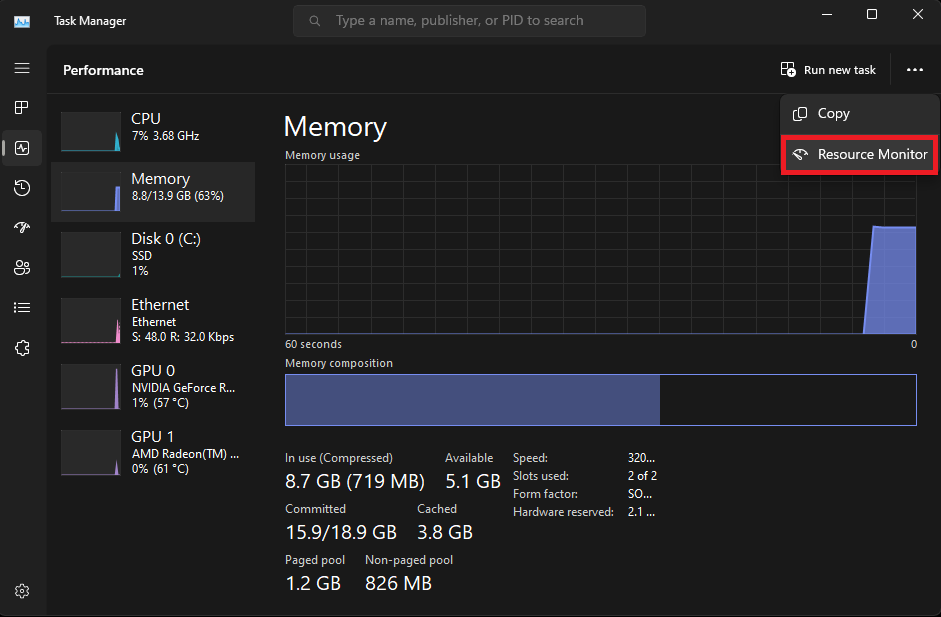
任務管理器>績效>資源監視器
在網絡部分,擴展您的網絡活動的過程。使用您的網絡連接加載所有任務和服務將需要一秒鐘,它們的使用將對它們進行分類。確保僅結束您知道不會破壞操作系統的流程,例如您的瀏覽器在後台下載文件,Steam Launcher或娛樂應用程序,例如Twitch。
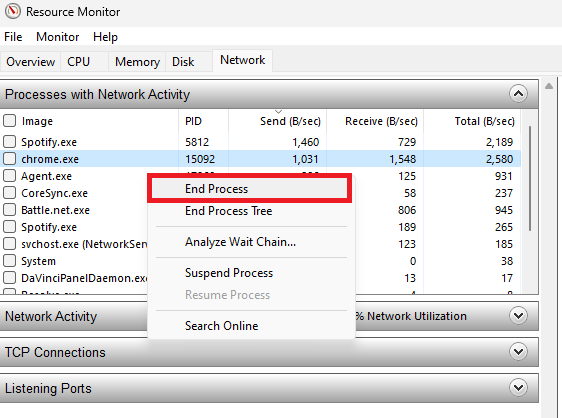
資源監視器>網絡>帶網絡活動的過程
更改Battle.net下載區域
我們建議在暴風雪發射器中更改您的下載區域。在某些情況下,新遊戲或更新通常可能會很慢,因為許多用戶正在嘗試同時下載更新。在某些情況下,更改下載區域可能會有所幫助。
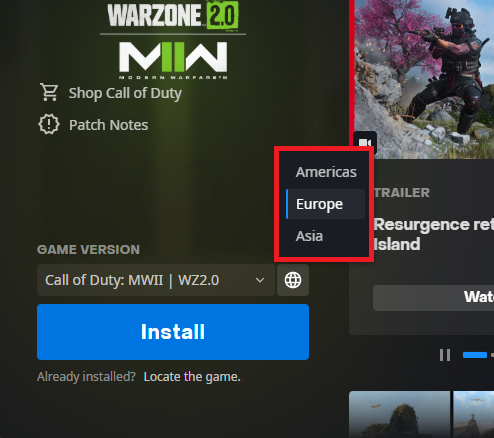
更改battle.net遊戲的下載位置
更新網絡適配器驅動程序
如果問題仍然存在,請確保您的網絡適配器驅動程序是最新的。打開您的設備管理器。在此窗口上,擴展您的網絡適配器。右鍵單擊您使用的一個,然後選擇“更新驅動程序”。如果您不確定要使用的是哪一個,請重複每個步驟。接下來,自動選擇驅動程序的搜索,並且需要幾秒鐘才能確保您的駕駛員是最新的。
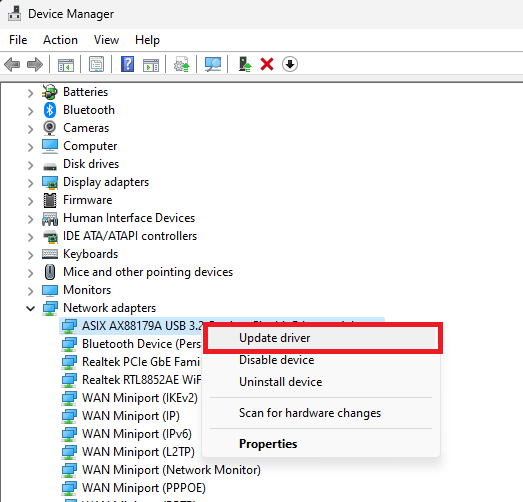
設備管理器>網絡適配器>更新驅動程序
確保足夠的存儲並更改安裝位置
完成此操作後,打開Windows設置。在系統下,單擊存儲。加載您的存儲信息將需要一秒鐘,並且您可以確保您有足夠的存儲空間來進行battle.net下載。另外,如果可以的話,我們建議將游戲安裝到您的SSD上,因為您的HDD存儲可以瓶頸達到下載速度。您的下載只會像您的驅動器可以編寫新文件一樣快。將下載位置更改為固態驅動器可以幫助提高下載速度。
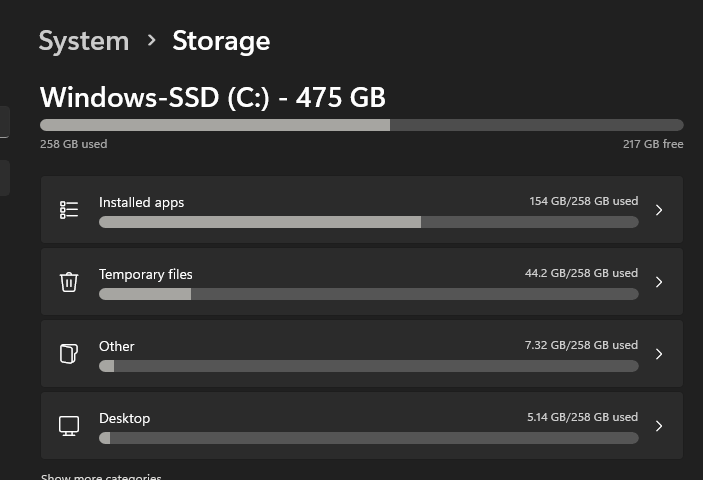
系統設置>存儲
故障排除Internet連接
如果沒有任何幫助,請返回您的系統設置,向下滾動並選擇故障排除。單擊其他故障排除器,然後運行Internet Connections故障排除。這將需要一些時間來檢測您的連接問題,並且可能應用一些設置來解決PC上與網絡相關的問題。
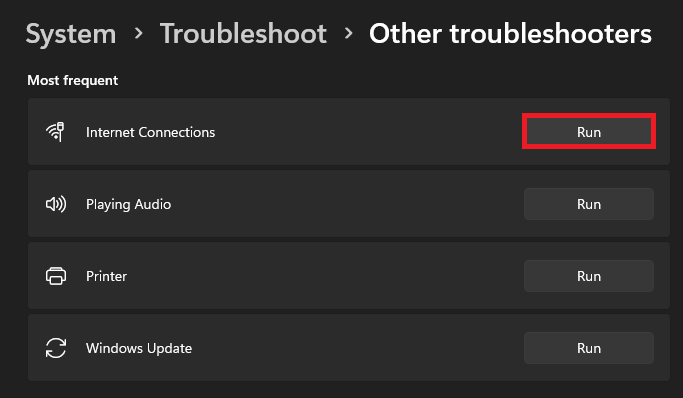
系統設置>故障排除>其他故障排除器
在Windows上禁用啟動應用程序
重新啟動您的PC,並確保只有必要的應用程序有權打開啟動。當您打開PC時,某些應用程序(例如Steam)將打開,當您最不希望的時,它們將在後台下載和更新遊戲。
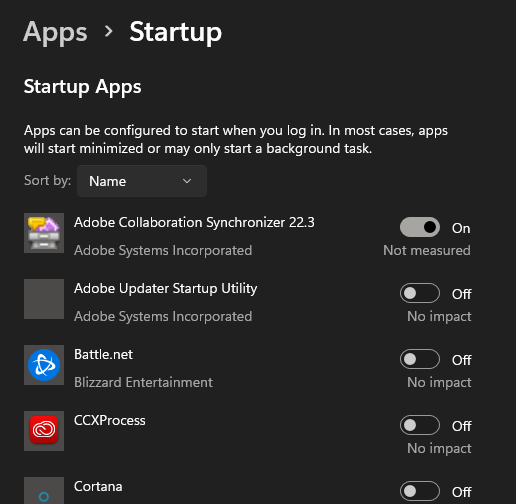
Windows設置>應用程序>啟動
為什麼我的戰鬥.NET下載速度慢?您的Battle.NET下載速度可能很慢,包括超載服務器,Internet連接問題,其他程序的干擾以及過時的軟件有幾個原因。
我可以改善我的戰鬥.NET下載速度嗎?絕對地!您可以採取幾個簡單的步驟來提高您的battle.net下載速度,包括檢查您的Internet連接,關閉其他程序以及更新網絡適配器驅動程序。
我可以離線玩Battle.net遊戲嗎?不幸的是,大多數Battle.NET遊戲都需要互聯網連接才能播放。但是,某些遊戲可能具有離線模式或單人遊戲模式,而您無需互聯網連接就可以享受。
從battle.net下載遊戲安全嗎?是的,從battle.net下載遊戲是安全的。 Battle.NET使用行業標準的安全措施來保護其服務器並確保您的個人信息安全。但是,使用防病毒軟件並使操作系統保持最新以防止潛在的安全威脅,這始終是一個好主意。
